안녕하세요.
NHN Cloud 이용 시 Windows에 NAS를 설치하는 방법을 안내해 드립니다.
웹 콘솔
스토리지 > NAS > NAS 스토리지 생성
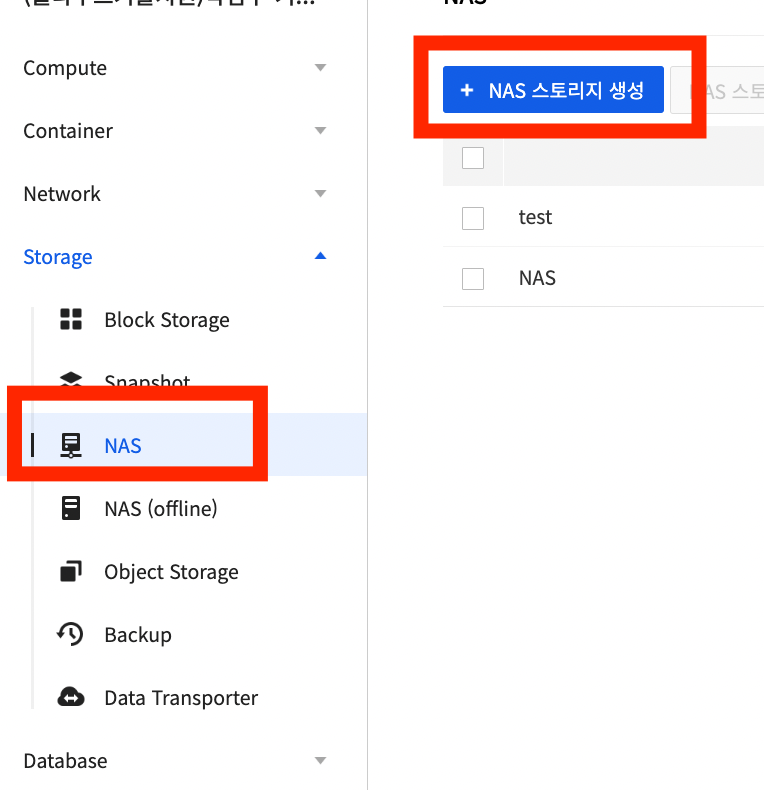
이름/크기/VPC/서브넷 입력
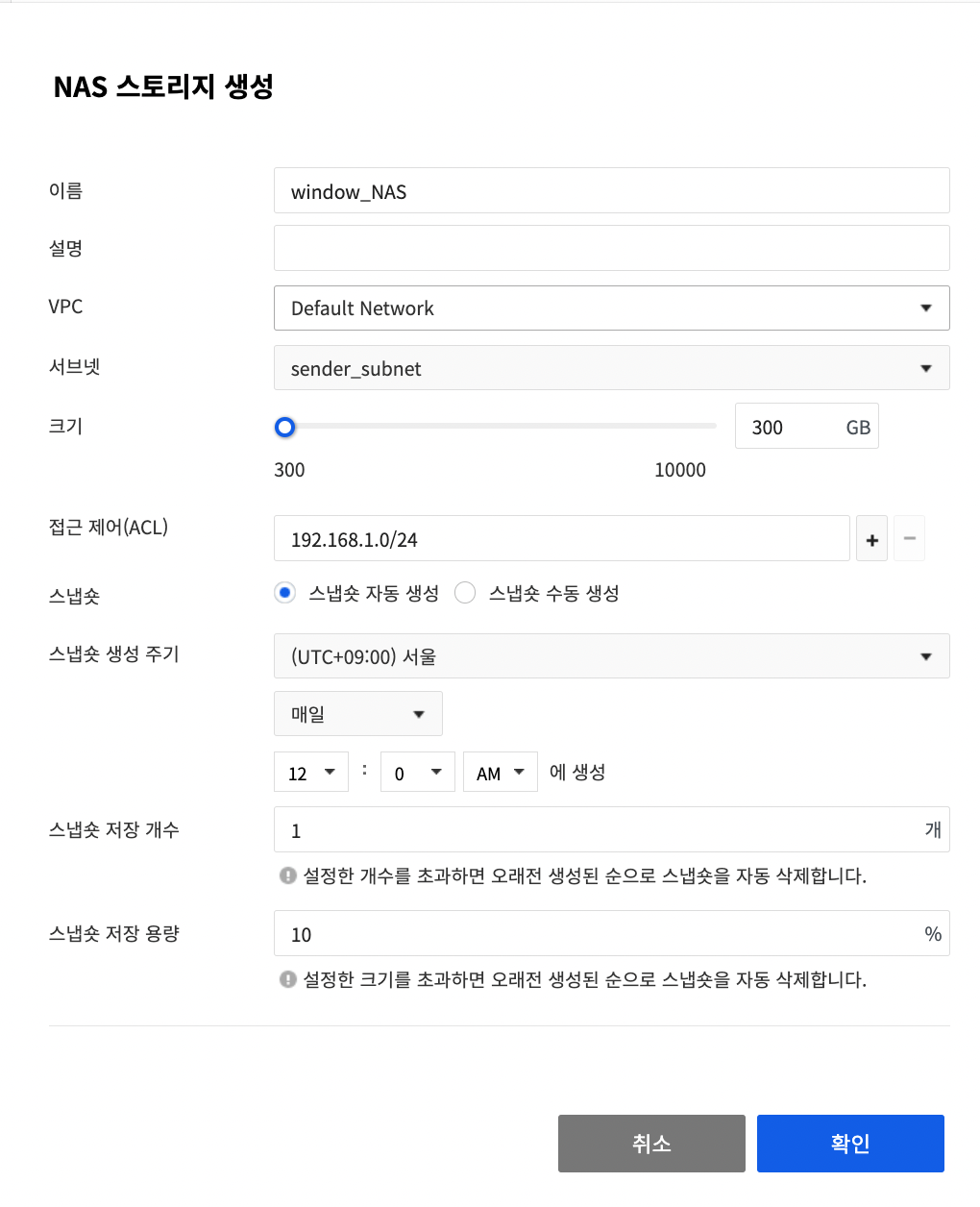
NHN Cloud는 Windows에 NAS를 설치하기 위해 별도의 요청이 필요합니다…..
https://www.nhncloud.com/kr/support/inquiry 쿼리를 넣어
(정보)
프로젝트 ID: (웹 콘솔 상단의 프로젝트 이름 옆에 있는 “톱니바퀴”)
NAS ID: (NAS 세부 정보 보기)
NAS 경로: (NAS 상세 보기)
VPC ID: (VPC 세부 정보 보기)
독점 네트워크 CIDR:(VPC 세부정보 보기)
서브넷 ID: (서브넷 세부 정보 보기)
서브넷 네트워크 세그먼트: (서브넷 세부 정보 보기)
Windows 인스턴스에 연결 파워 쉘나를 위한 마우스 오른쪽 버튼으로 클릭 > 관리자로 실행
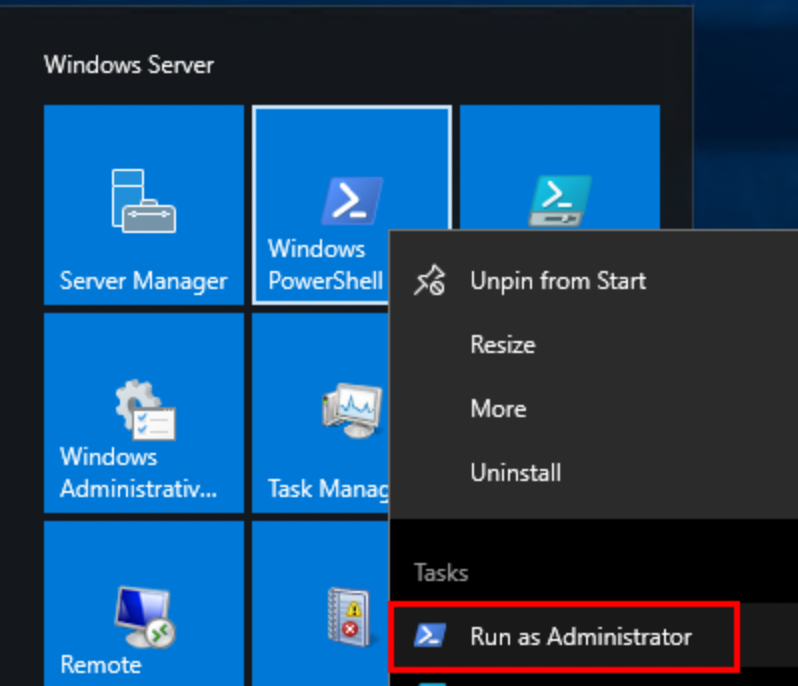
다음 설정 또는 GUI 설정
# NFS 클라이언트 설치
Install-WindowsFeature -Name NFS-Client
# 레지스트리 항목 등록
New-ItemProperty -Path "HKLM:\SOFTWARE\Microsoft\ClientForNFS\CurrentVersion\Default" `
-Name "AnonymousUid" -Value "0" -PropertyType DWORD
New-ItemProperty -Path "HKLM:\SOFTWARE\Microsoft\ClientForNFS\CurrentVersion\Default" `
-Name "AnonymousGid" -Value "0" -PropertyType DWORD
# NFS 클라이언트 서비스 재시작
nfsadmin client stop
nfsadmin client start
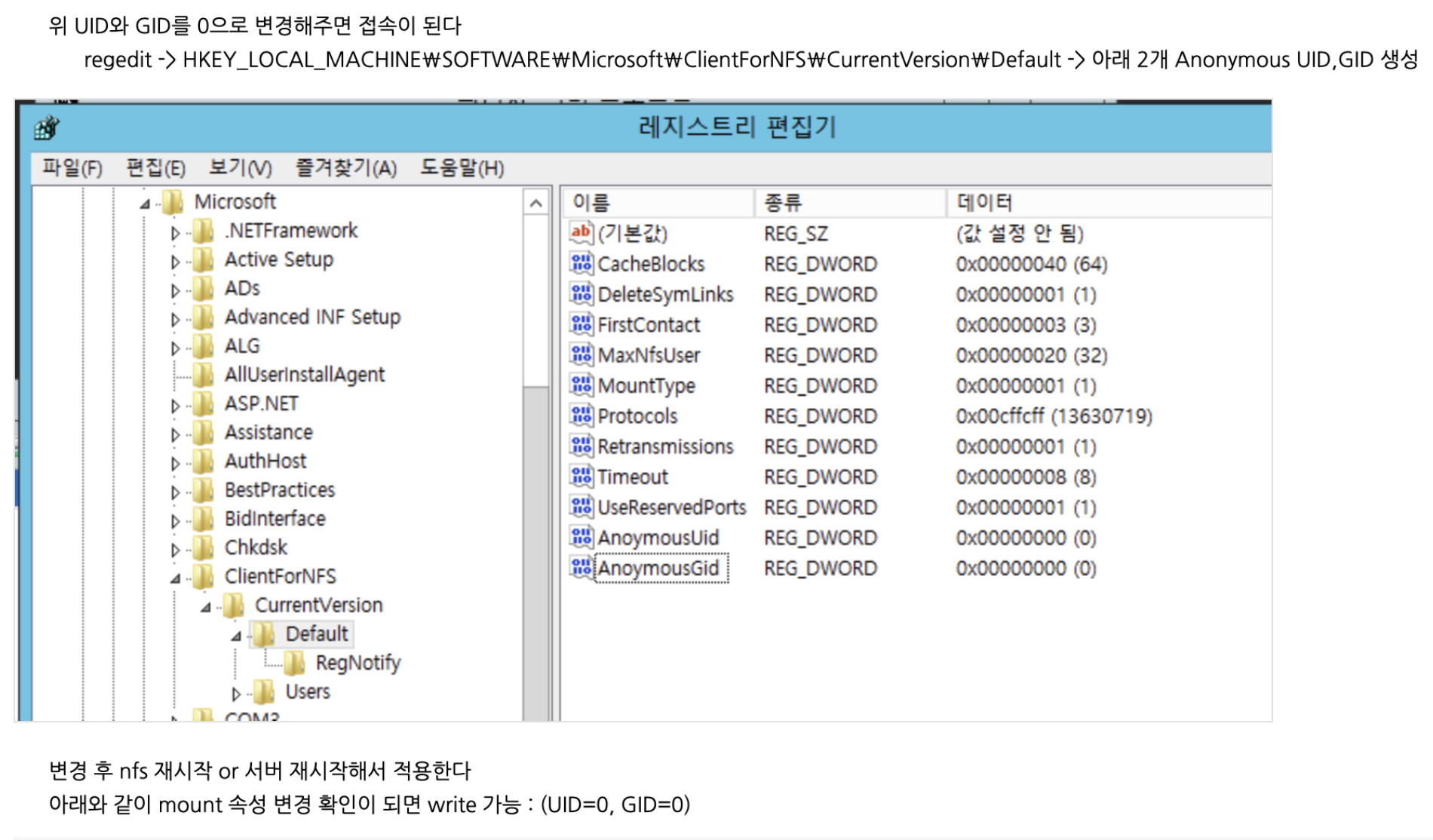
산
mount (마운트) 경로
mount 192.168.1.38:/window_NAS Z: